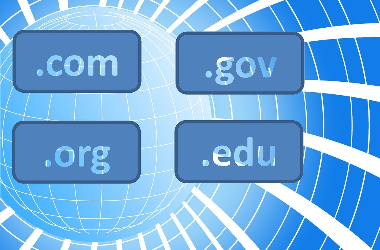다른 블로그에 비해 티스토리 블로그의 가장 큰 장점은 홈페이지와 같은 보조 도메인을 사용할 수 있다는 것입니다. 그나저나 구글 정책상 리다이렉트가 안되어서 그런건지는 모르겠지만 로그인 실패로 사용자 입장에서는 굉장히 난감한 상황인데 전혀 해결책을 제시해주지 않습니다.
먼저 관리자 입장에서는 접근할 URL을 기본 도메인으로 변경해야 접근이 수정, 댓글 달기, 삭제가 가능하다. 관리자님, 그런데 블로그를 방문한 유저들은? 사실은 당신을 불편하게 만듭니다. T-Story 아이디를 가진 사용자도 보조 도메인을 사용하지 않는데 왜 이런 걸까요? 이 이야기를 들려드립니다.
요약하면 기본 도메인으로 리디렉션하고 로그인을 허용하면 간단히 해결할 수 있습니다. 그래서 폭풍검색으로 알고 있는 지식을 총동원하여 자료를 준비했습니다.
History Manager 모드 스킨 편집의 HTML 모드에서
<s_rp_input_form>
<div class="comment-form">
<s_rp_member>
<div class="field">해당 부분을 아래 소스로 변경합니다.
<s_rp_input_form>
<div class="comment-form">
<s_rp_member>
<!-- 티스토리 로그인 s -->
<style>
.tab_login a {
display: inline-block;
margin: 0 8px 12px 0;
padding: 0 17px;
border: 1px solid #eee;
border-radius: 32px;
font-size: 14px;
line-height: 30px;
vertical-align: middle;
color: #fff;
background-color: #09f;
}
.tab_login a:hover,
.tab_login a:focus {
font-weight:bold;
color: #6f0;
}
</style>
<div id="login-guide" class="tab_login" style="margin-top:10px;"></div>
<script>
var loginButton = document.createElement("a");
loginButton.textContent = "티스토리 계정으로 로그인 후 댓글 남기기";
loginButton.className = "tab_login_link";
loginButton.href = "https://marketingplus.tistory.com" + document.location.pathname +'#login-guide';
document.querySelector(".tab_login").append(loginButton);
</script>
<!-- 티스토리 로그인 e -->
<div class="field">소스의 marketingplus 부분을 실행한 블로그 ID로 교체합니다.
이제 CSS도 변경해 보겠습니다.
/* Components */
.btn, a.btn {해당 부분을 찾아 아래와 같이 변경합니다.
/* Components */
/* 2차 도메인을 사용할 경우 로그인 되지 않는 문제 해결을 위한 로그인 창 추가 시작 */
.tab_login a {
display: inline-block;
margin: 0 8px 12px 0;
padding: 0 17px;
border: 1px solid #eee;
border-radius: 32px;
font-size: 14px;
line-height: 30px;
vertical-align: middle;
color: #fff;
background-color: #09f;
}
.tab_login a:hover,
.tab_login a:focus {
font-weight:bold;
color: #6f0;
}
/* 2차 도메인을 사용할 경우 로그인 되지 않는 문제 해결을 위한 로그인 창 추가 끝 */
.btn, a.btn {오늘날 소스 수정은 약간 간단합니다. 도움이 되길 바랍니다.